什麼是惡意軟體 HackTool:Win32/Keygen?如何去除?

您是否掃描過您的設備並發現它感染了 HackTool:Win32/Keygen?在您使用破解或金鑰產生器啟動進階軟體後,Windows Defender 可能會自動警告您有關此惡意軟體的存在。
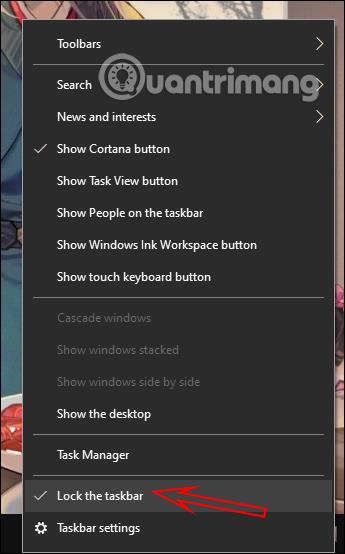
Windows 11已經正式發布,使用者可以下載Windows 11安裝在自己的電腦上。例如,如果你想嘗試像工作列一樣的 Windows 11 介面,還有一種方法可以像 Windows 11 一樣自訂 Windows 10 工作列。我們只需更改工作列的一些現有系統設定即可先更改預設介面。沒關係。以下的文章將引導您將Windows 10工作列變更為Windows 11。
Windows 11 工作列安裝說明
步驟1:
在Windows 10電腦介面上,以滑鼠右鍵按一下工作列,然後取消選取「鎖定工作列」。
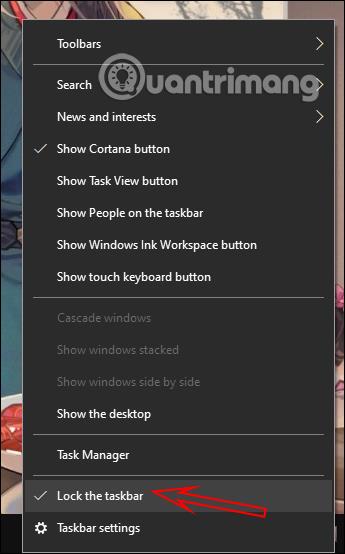
第2步:
接下來,右鍵單擊任務欄並繼續選擇工具欄,然後選擇連結。
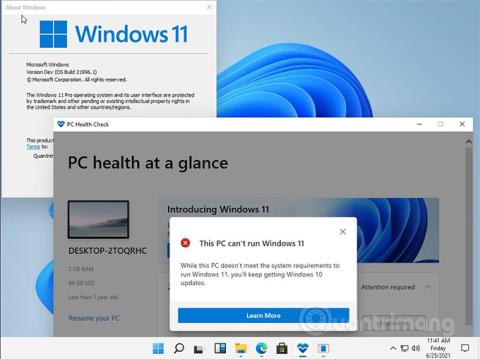
步驟3:
結果將在任務欄下方顯示額外的垂直鏈接,如下所示。頂部是一條垂直線,其中包含常用的應用程式捷徑。
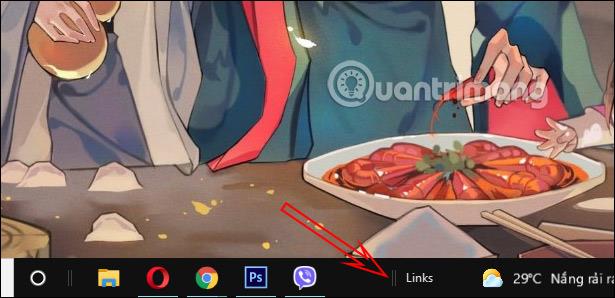
請將連結的垂直線拖曳至頂部以取代常用圖示的垂直線。拖曳後,透過移動垂直線將常用圖示對齊到螢幕中心。
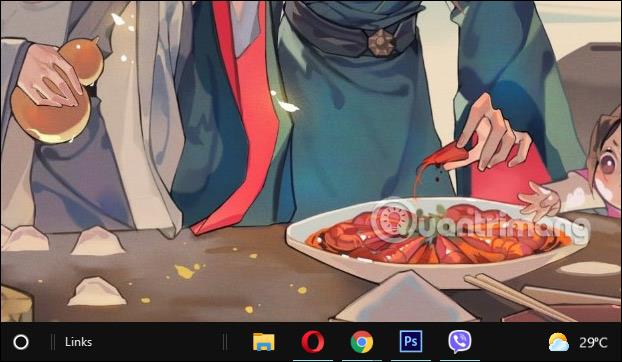
步驟4:
再次右鍵單擊任務欄,然後取消選取“顯示文字”、“顯示標題”,如下所示。
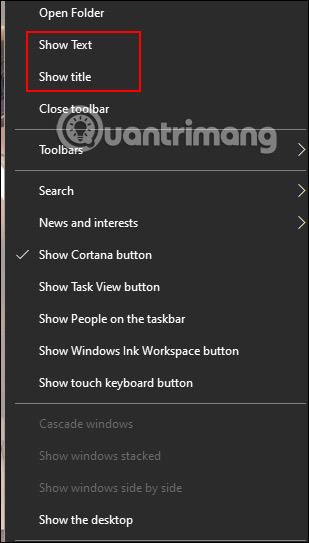
最後,再次點擊工作列並選擇鎖定工作列。您可以關閉電腦上的 Cortana 圖示和搜尋欄。現在我們有了一個與 Windows 11 非常相似的工作列。
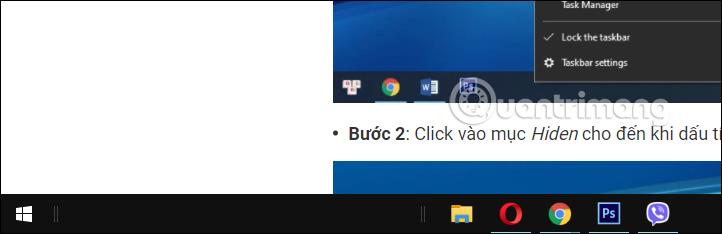
第5步:
您可以進一步調整顏色和壁紙,使其看起來更像 Windows 11。首先從下面的連結下載 Windows 11 壁紙,然後將壁紙安裝到您的電腦上。
繼續按Windows + I開啟「設定」介面,然後按一下「個人化」。在此介面中,按一下「工作列」項,然後查看右側的「組合工作列按鈕」並將其變更為「始終,隱藏標籤」。
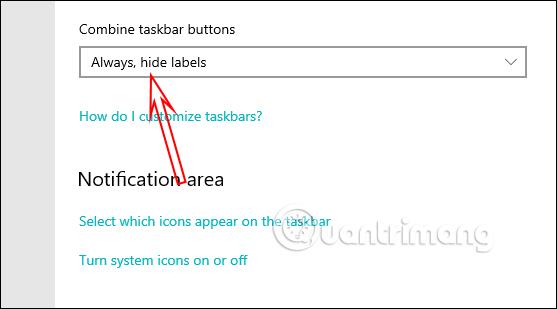
第5步:
按一下「顏色」,然後將「透明度」效果切換為「關閉」模式。
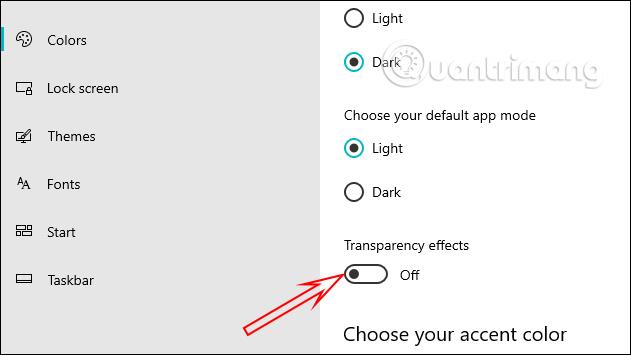
向下捲動並選擇「開始」、「工作列」、「操作中心」,然後按一下「自訂顏色」。
然後選擇白色並將等級調整為95%。
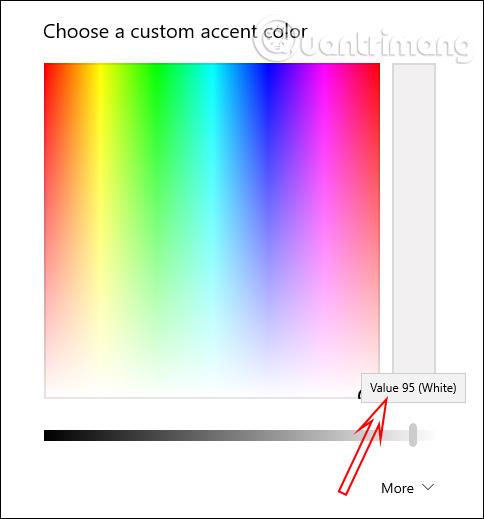
最終結果將會是像 Windows 11 上的工作列。

您是否掃描過您的設備並發現它感染了 HackTool:Win32/Keygen?在您使用破解或金鑰產生器啟動進階軟體後,Windows Defender 可能會自動警告您有關此惡意軟體的存在。
探索如何在Windows 10上建立和管理還原點,這是一項有效的系統保護功能,可以讓您快速還原系統至先前狀態。
您可以使用以下 15 種方法輕鬆在 Windows 10 中開啟<strong>裝置管理員</strong>,包括使用命令、捷徑和搜尋。
很多人不知道如何快速顯示桌面,只好將各個視窗一一最小化。這種方法對於用戶來說非常耗時且令人沮喪。因此,本文將向您介紹Windows中快速顯示桌面的十種超快速方法。
Windows Repair 是一款有效的 Windows 錯誤修復工具,幫助使用者修復與 Internet Explorer、Windows Update 和其他重要程式相關的錯誤。
您可以使用檔案總管選項來變更檔案和資料夾的工作方式並控制顯示。掌握如何在 Windows 10 中開啟資料夾選項的多種方法。
刪除不使用的使用者帳戶可以顯著釋放記憶體空間,並讓您的電腦運行得更流暢。了解如何刪除 Windows 10 使用者帳戶的最佳方法。
使用 bootsect 命令能夠輕鬆修復磁碟區引導程式碼錯誤,確保系統正常啟動,避免 hal.dll 錯誤及其他啟動問題。
存檔應用程式是一項功能,可以自動卸載您很少使用的應用程序,同時保留其關聯的檔案和設定。了解如何有效利用 Windows 11 中的存檔應用程式功能。
要啟用虛擬化,您必須先進入 BIOS 並從 BIOS 設定中啟用虛擬化,這將顯著提升在 BlueStacks 5 上的效能和遊戲體驗。








